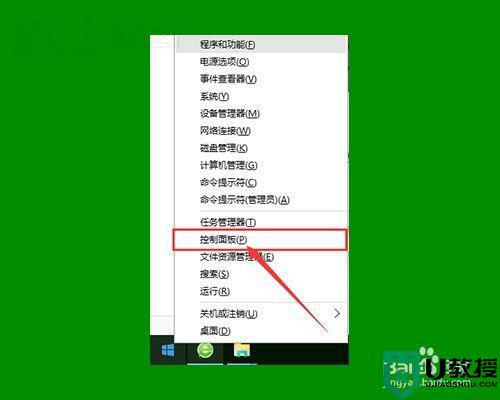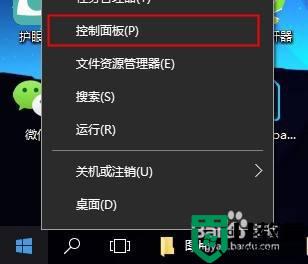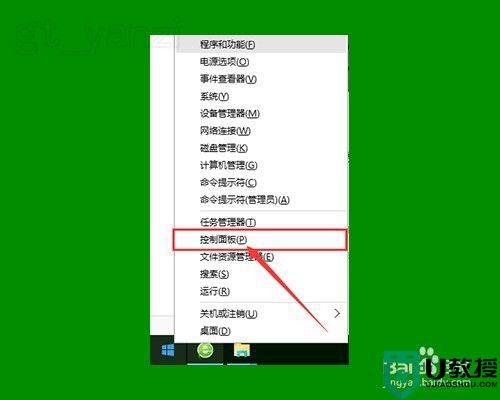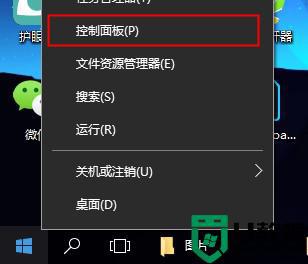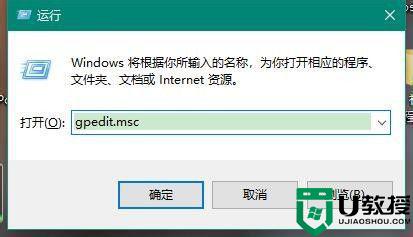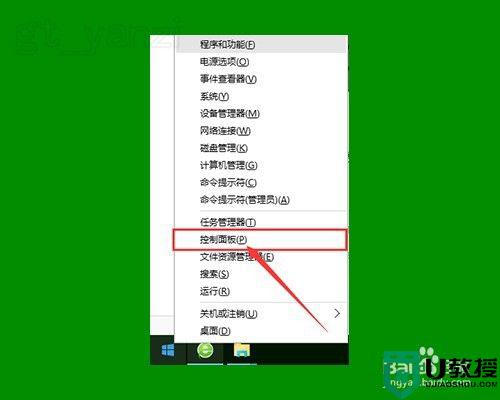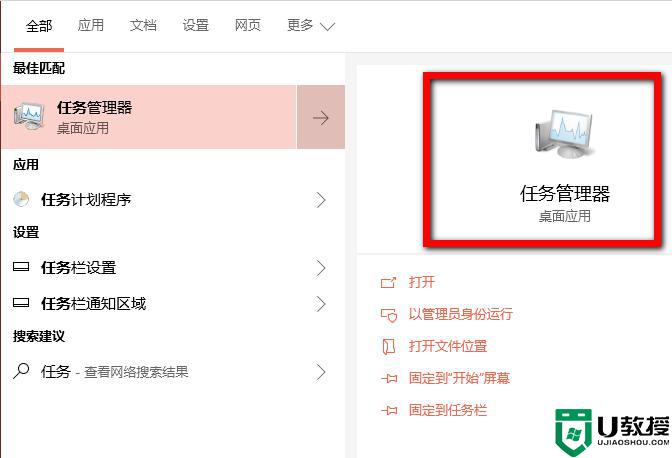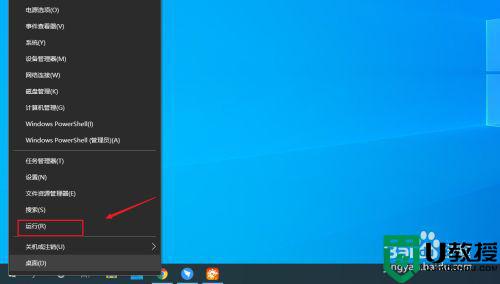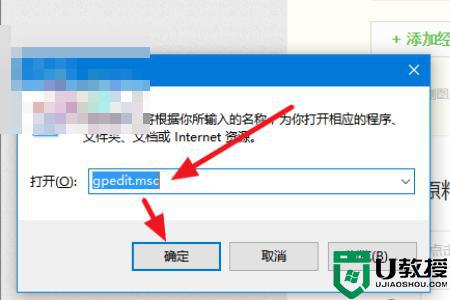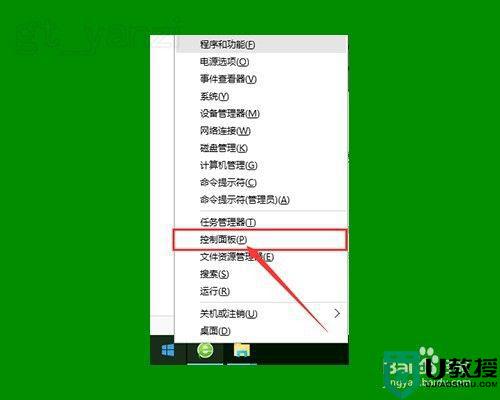怎么取消win10图标盾牌 怎么取消win10图标上的盾牌
时间:2022-08-30作者:huige
在电脑桌面上,我们经常会放置很多图标,有时候可能会看到一些图标中都带有小盾牌,然而许多win10系统用户并不喜欢,就想要取消这些图标盾牌,那么该怎么办呢,针对此问题,本文这就给大家介绍一下取消win10图标上的盾牌的方法。
推荐:windows10专业版下载
具体步骤如下:
1、右键左下角的【菜单】,点击【控制面板】。
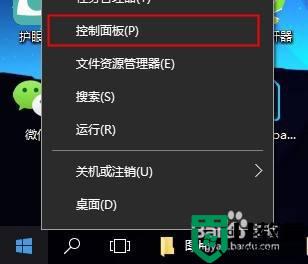
2、然后再进入【用户账户】。
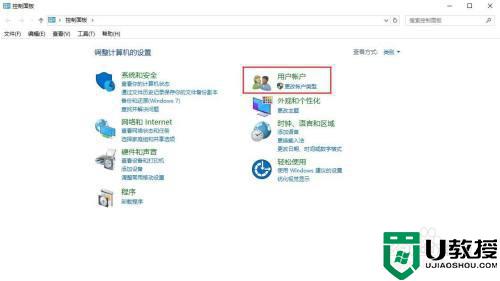
3、然后再次进入【用户账户】。
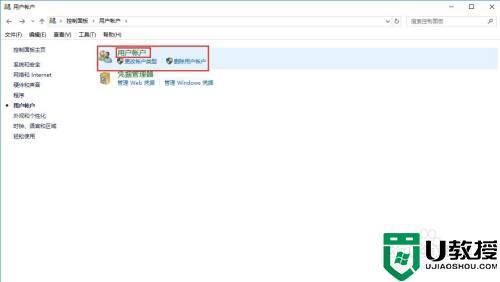
4、然后点击进入【更改用户账户控制设置】。
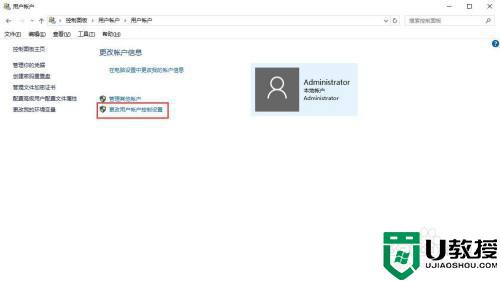
5、然后将始终通知调整到【从不通知】,然后点击【确定】就行了。

上述给大家讲解的就是怎么取消win10图标盾牌的详细方法,是不是挺简单呢,如果你也不喜欢这个小盾牌的话就可以学习上面的方法来取消即可。